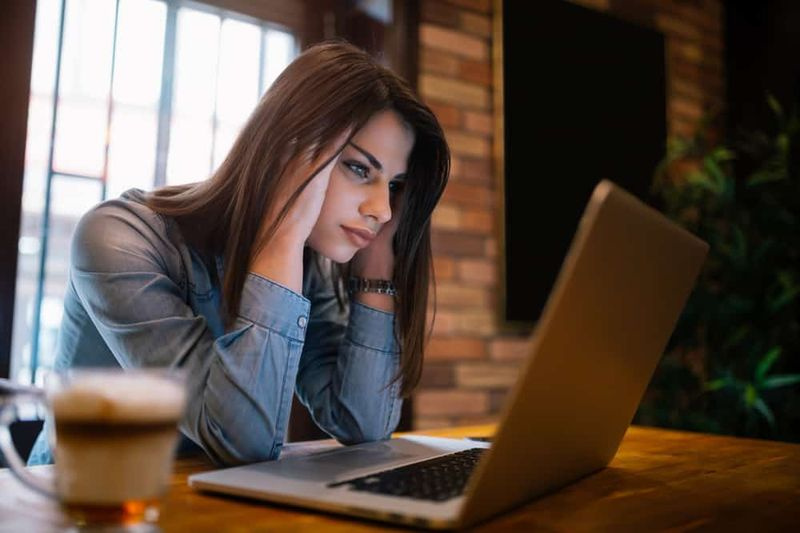14 iPadi failirakenduse kiirklahvid
Hea hulk iPad kasutajad kirjutavad oma tahvelarvutisse välise klaviatuuriga ja selle lähenemise üks peamisi eeliseid on see, et pääsete enamiku tahvelarvuti rakenduste juurde klaviatuuri otseteedele.
The Toimikud iOS-i rakenduste jaoks pole erinev ja iPadiga ühendatud nutika klaviatuuri või välise Bluetooth-klaviatuuriga saab iOS-i failisüsteemi rakenduses navigeerimiseks ja kasulike funktsioonide täitmiseks kasutada mitmesuguseid klahvivajutusi ja kiirklahve.
Selles postituses näitame teile mitmesuguseid suurepäraseid klaviatuuri otseteid Toimikud rakendus iOS-is, mis tuvastab, kui teil on iPadiga ühendatud väline klaviatuur, sealhulgas klõpsamised kopeerimiseks, kleepimiseks, paljundamiseks, teisaldamiseks, kustutamiseks, uue kausta loomiseks, otsimiseks,  valige kõik, kuvage uusim, vahetage vaadet ühelt ikoonilt teisele, navigeerige failisüsteemi kataloogistruktuuris ja palju muud.
valige kõik, kuvage uusim, vahetage vaadet ühelt ikoonilt teisele, navigeerige failisüsteemi kataloogistruktuuris ja palju muud.
Nõuded
See on ilmselt ilmne, kuid nende klaviatuuri otseteede kasutamiseks vajate ühendatud välise klaviatuuriga iPadi või iPad Pro-d. The Apple'i nutiklaviatuur iPad on paljude kasutajate jaoks suurepärane valik ja Brydge klaviatuur iPadi jaoks on tõesti hea, kui soovite, et tahvelarvuti imiteeriks sülearvutit, samas kui Apple Magic klaviatuur on populaarne valik iPadi kasutajatele, kes kasutavad teie seadet peamiselt laual või tööjaamas.
lisage auru Windowsi mängud
14 Rakenduse iPad Files kiirklahvid
Siin on nimekiri klaviatuuri otseteedest, mida tuntakse välise klaviatuuriga rakenduses Files for iPad kasutamiseks. Nende klaviatuuri otseteede kasutamiseks peate olema samas rakenduses.
- Loo uus kaust - Command + Tõst + N
- Kopeeri - Command + C
- Duplikaat - Command + D
- Kleebi - Command + V
- Siia liikumine (kuidas kleepida lõikega) - Command + Tõstuklahv + V
- Kustuta - käsk + Kustuta
- Vali kõik - Command + A
- Otsing - Command + F
- Kuva hiljutine - käsk + tõstuklahv + R
- Kuva navigeerimine - Command + Tõst + B
- Kuva ikoonidena - Command + 1
- Vaadake loendina - Command + 2
- Minge manustatud kausta - Command + nool üles
- Navigeerimine - nooleklahvid
Vaata ka: Kuidas Bluetooth-seade meie iPhone'ist või iPadist lahti ühendada
Pidage meeles, et selliste käskude jaoks nagu kopeerimine, paljundamine, kleepimine, kustutamine peab teil olema aktiivselt valitud fail või kaust, et käsk toimiks ootuspäraselt.
Nõuanded välise klaviatuuriga iPadi kasutajatele
Kui iPadiga on ühendatud väline klaviatuur, vajutage ja hoidke all klaviatuuri COMMAND klahvi, et näha konkreetse iOS-i rakenduse klaviatuuri ekraanil klaviatuuri otseteede loendit. Peaaegu kõik kohalikud iOS-i rakendused toetavad seda funktsiooni, kuigi mitte kõik kolmanda osapoole rakendused seda ei toeta.

sorteeri facebooki fotod kuupäeva järgi
Klaviatuuriga iPadi kasutamine võib tahvelarvuti edasijõudnutele ja neile, kes sageli kirjutavad, olla suurepärane kogemus, eriti kui saate teada rakenduste jaoks saadaval olevatest suurepärastest klaviatuuri otseteedest.
tühjendage bluetoothi vahemälu aknad 10

Kui olete Maci kasutaja, märkate, et kõik need otseteed rakenduses Files for iPad on samad mis arvutis. Selliste klaviatuuri otseteede hoidmisel Macis ja iPadis on palju ilmseid eeliseid ja see võimaldab teil seadmete vahel hõlpsasti vahetada, ilma et peaksite samade toimingute tegemiseks meelde jätma või uusi kombinatsioone õppima. Enamik klaviatuuri otseteid, näiteks kopeerimine ja kleepimine (Command + C ja Command + V), on nii Macis kui ka iOS-is ühesugused ning ka paljud teised on jagatud.
Valikute maailm
Pidage meeles, et enamik iPadi klaviatuure on iga mudeli jaoks spetsiifilised, seega sobitage oma seade klaviatuuriga kindlasti nii, et see töötaks ettenähtud viisil.
Kas teate iPadis rakenduse Files muid klaviatuuri otseteid? Või iOS-i jaoks üldiselt? Mis on teie lemmik väline klaviatuur, mida tahvelarvutiga kasutada? Jagage oma kommentaare allpool!
Vaadake meilt rohkem aadressil AppleForCast .